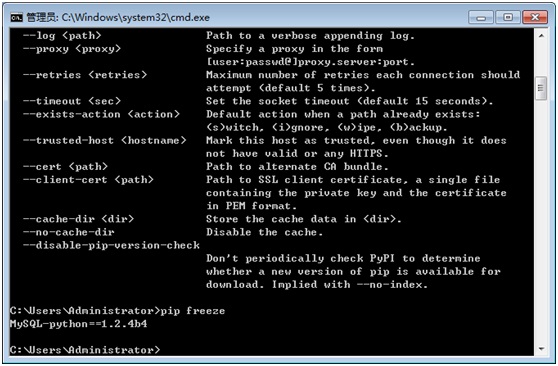windows下面安装Python和pip
安装Python
第一步,我们先来安装Python, https://www.python.org/downloads/
这里选择的是2.7.10

第二步、安装,在下载完成之后,一直点击下一步就OK了。
第三步、配置环境变量
设置环境变量。所以我们需要手动添加环境变量:鼠标右键我的电脑 -> 属性 -> 点击高级系统设置 -> 点击环境变量 -> 点击PATH -> 在最后面加上我们的Python安装路径 -> 点击确定。用一张图来表示就是:

第四步、在安装完成之后,打开控制台,输入“Python”,我们能够看到下面的效果:
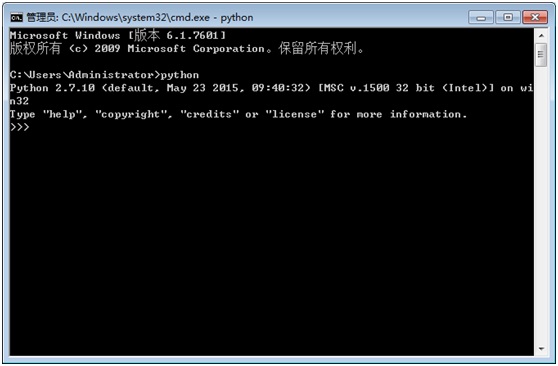
最后测试输出Hello Python
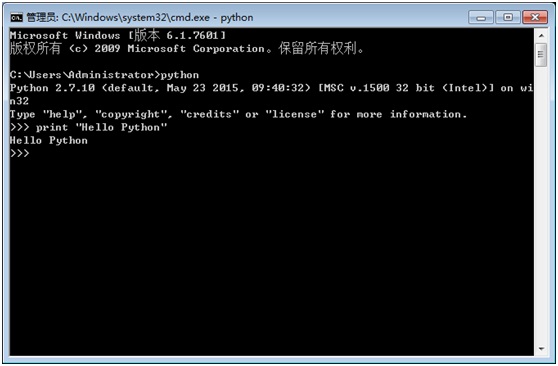
安装pip
安装pip。我们同样需要在Python的官网上去下载,下载地址是:https://pypi.python.org/pypi/pip#downloads :
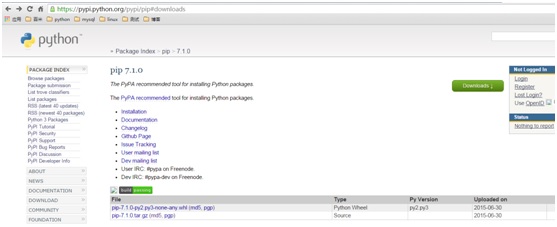
下载完成之后,解压到一个文件夹,用CMD控制台进入解压目录,输入:
python setup.py install
安装好之后,我们直接在命令行输入pip,同样会显示‘pip’不是内部命令,也不是可运行的程序。因为我们还没有添加环境变量。
按照之前介绍的添加环境变量的方法,我们在PATH最后添加:
C:Python34Scripts;
到现在我们才算完整安装好了pip:
====================
升级包到当前最新的版本,可以使用-U 或者 --upgrade
pip install -U Markdown
卸载包
pip uninstall Markdown
查询包
pip search "multiprocessing"
列出安装的packages
$ pip freeze